Chrome浏览器自动更新关闭设置教程详解
来源:Chrome浏览器官网
时间:2025/07/19
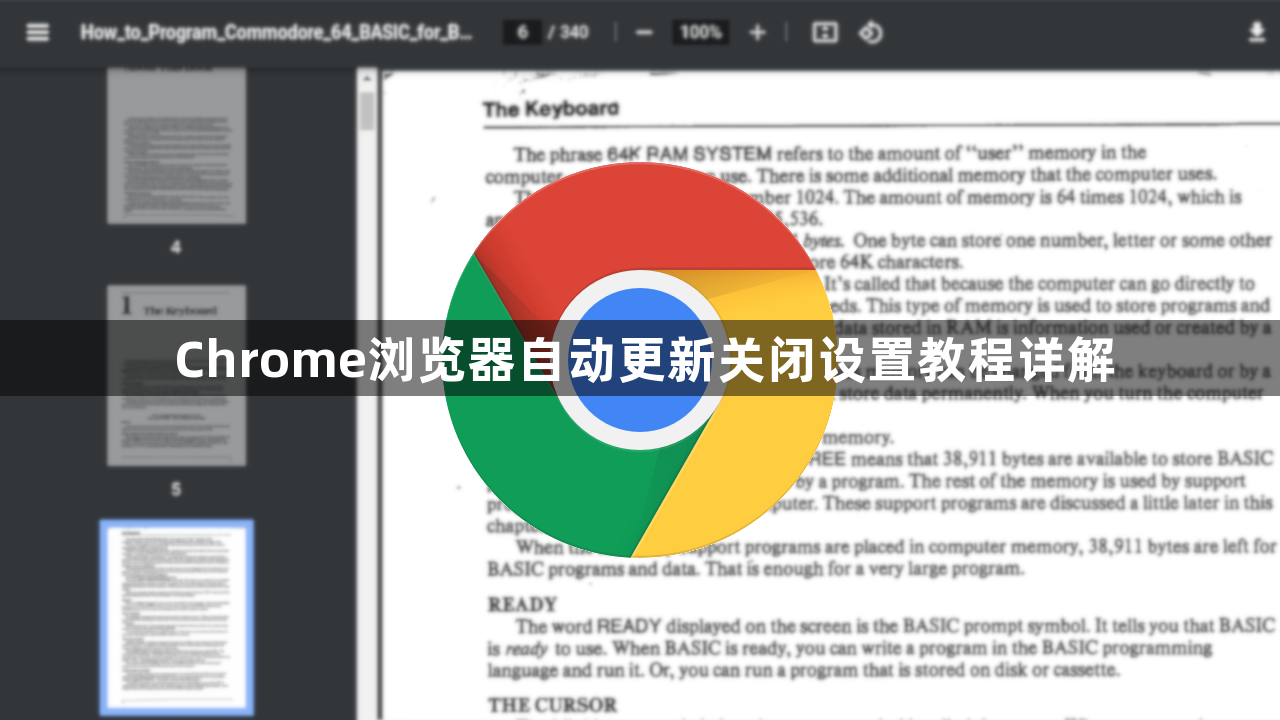
1. 通过服务管理器禁用
- 打开服务管理器:按下`Win+R`键→输入`services.msc`→按回车→找到以下两项服务:
- `Google Update Service (gupdate)`
- `Google Update Service (gupdatem)`
- 双击服务名称→将“启动类型”改为“禁用”→点击“停止”按钮→确认保存设置→重启电脑使更改生效。
2. 修改注册表设置
- 按`Win+R`键→输入`regedit`→按回车→导航到以下路径:
`HKEY_LOCAL_MACHINE\SOFTWARE\Policies\Google\Update`
- 若路径不存在→右键点击`Google`文件夹→选择“新建”→“项”→命名为`Update`→在右侧空白处右键→新建`DWORD(32位)值`→命名为`AutoUpdateCheckPeriodMinutes`→将值设置为`0`(表示禁用自动更新)→关闭注册表并重启电脑。
3. 使用系统配置工具
- 按`Win+R`键→输入`msconfig`→按回车→切换到“服务”选项卡→取消勾选以下两项:
- `GoogleUpdater InternalService`
- `GoogleUpdater Service`
- 点击“应用”→关闭窗口并重启电脑→此操作可临时禁用更新服务。
4. 其他操作
- 若需临时恢复更新→可重新启用服务或修改权限→手动检查更新时访问`chrome://settings/help`→点击“关于Chrome”触发版本检测。
猜你喜欢
1
Chrome浏览器如何通过插件提升网页加载质量
时间:2025/05/22
阅读
2
谷歌浏览器下载及账号同步故障修复
时间:2025/06/03
阅读
3
如何通过Chrome浏览器加速网页中的动画加载
时间:2025/03/23
阅读
4
Google Chrome浏览器下载安装包文件损坏修复教程
时间:2025/06/21
阅读
5
如何下载和安装Google Chrome
时间:2025/03/05
阅读
6
google Chrome浏览器AI插件安装与配置操作方法
时间:2025/11/22
阅读
7
Google浏览器如何下载适合企业部署的版本
时间:2025/07/24
阅读
8
Chrome浏览器中的Cookie管理
时间:2025/03/26
阅读
9
如何卸载Chrome浏览器
时间:2025/03/05
阅读
